win7系统如何设置百度公共dns 系统设置百度公共dns操作方法介绍
来源:www.laobaicai.net 发布时间:2021-09-23 08:15
最近有位win7系统用户在使用电脑的时候,想要设置百度公共dns,但是不知道怎么操作,那么win7系统如何设置百度公共dns呢?今天老白菜u盘启动盘为大家分享系统设置百度公共dns的操作方法。
设置百度公共dns操作方法:
1、在电脑右下角的网络图标上单击鼠标右键。如图所示:
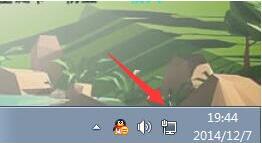
2、点击“打开网络和共享中心”选项,进入设置。如图所示:
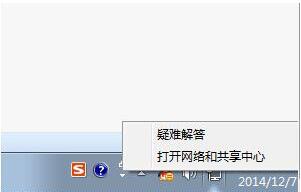
3、点击左侧的“更改适配器设置”。如图所示:
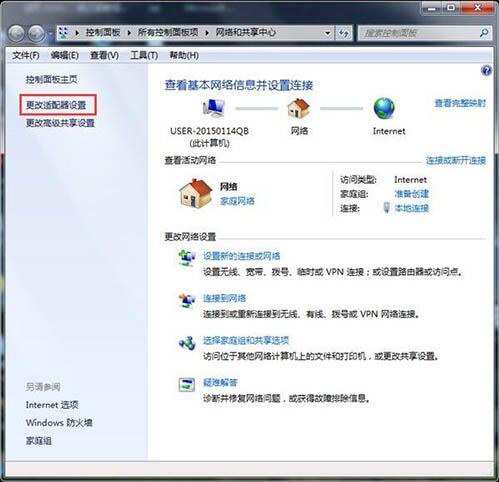
4、在“本地连接”上单击鼠标右键,如图所示:
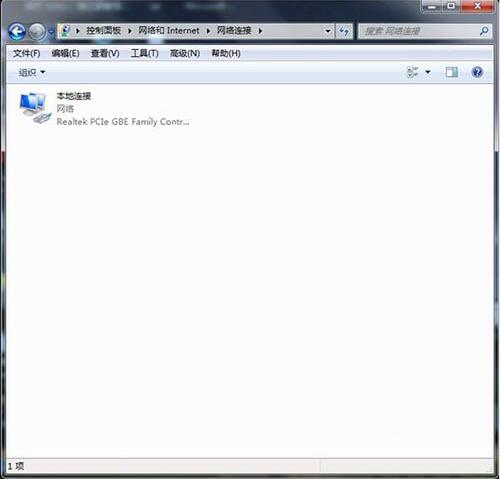
5、选择“属性”。如图所示:
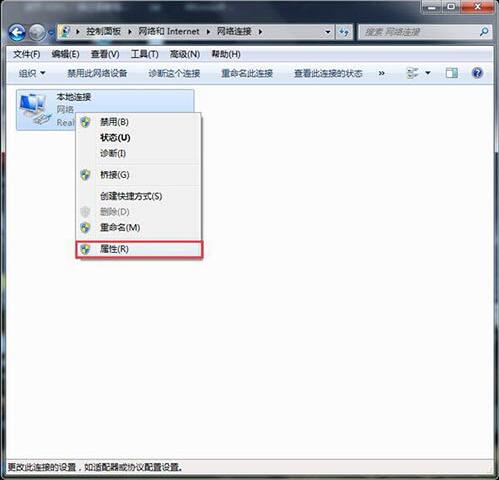
6、在“网络”选项卡下,在“此连接使用下列项目”下,选中“Internet 协议版本 4 (TCP/IPv4)”,然后点击“属性”,或者直接双击“Internet 协议版本 4 (TCP/IPv4)”。如图所示:
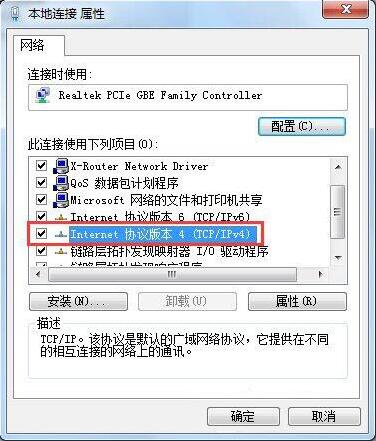
7、勾选“使用下面的DNS服务地址”,然后在“首选DNS服务器”和“备用DNS服务器”框中,键入主DNS服务器地址180.76.76.76和辅助DNS服务器的地址114.114.114.114,点击确定即设置完成。如图所示:
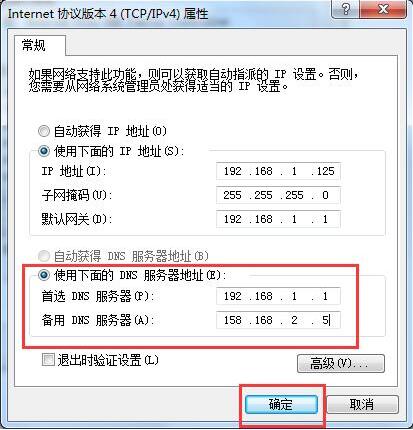
win7系统设置百度公共dns的操作方法就为小伙伴们详细分享到这里了,如果用户们不知道如何设置白菜公共dns,可以根据上述方法步骤进行操作哦,希望本篇教程能够帮到大家,更多精彩教程请关注老白菜官方网站。
推荐阅读
"win10系统查看显卡配置操作教程分享"
- win10系统输入法不见了解决方法介绍 2022-08-08
- win10系统修改鼠标dpi值操作方法介绍 2022-08-06
- win10系统查看无线网络密码操作方法介绍 2022-08-05
- win10系统应用商店没有网络解决方法介绍 2022-08-04
win10系统设置声音双通道操作方法介绍
- win10系统设置动态锁操作方法介绍 2022-08-02
- win10系统设置日语输入法操作方法介绍 2022-08-01
- win10系统怎么设置还原点 2022-07-30
- win10系统怎么设置自动锁屏功能 2022-07-29
老白菜下载
更多-
 老白菜怎样一键制作u盘启动盘
老白菜怎样一键制作u盘启动盘软件大小:358 MB
-
 老白菜超级u盘启动制作工具UEFI版7.3下载
老白菜超级u盘启动制作工具UEFI版7.3下载软件大小:490 MB
-
 老白菜一键u盘装ghost XP系统详细图文教程
老白菜一键u盘装ghost XP系统详细图文教程软件大小:358 MB
-
 老白菜装机工具在线安装工具下载
老白菜装机工具在线安装工具下载软件大小:3.03 MB










